Dell Latitude D631 (Early 2009) User Manual
Page 60
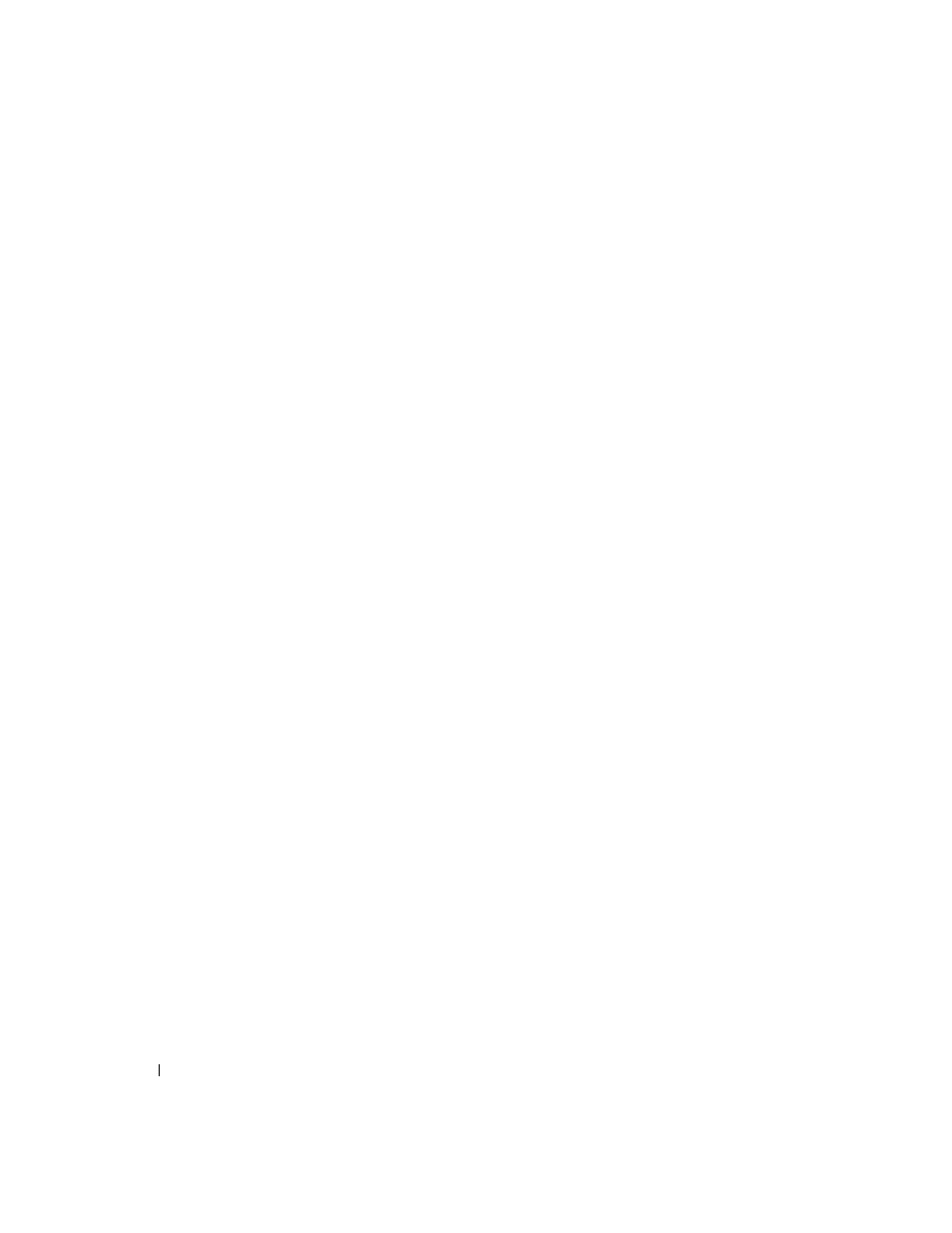
60
快速參考指南
結束程式 —
1
同時按下
2
單按工作管理員。
3
單按不再回應的程式。
4
單按結束工作。
檢查軟體說明文件 —
如有必要,請解除安裝,然後再重新安裝該程式。
設計用於較早 Microsoft
®
Windows
®
作業系統的程式
請執行程式相容性精靈 —
程式相容精靈設定一個程式所以它執行一個環境相似於非 Windows XP
的作業系統環境。
1
單按 啟動
→
全部程式
→
附屬應用程式
→
程式相容精靈
→
下一步。
2
根據螢幕上的說明操作。
出現全藍色的螢幕
關閉電腦 —
如果您無法通過按下鍵盤上的鍵或移動滑鼠獲得回應,請按住電源按鈕至少八到十秒
鐘的時間,直到電腦關閉為止。 然後重新啟動您的電腦。
其他軟體問題
檢查軟體說明文件或連絡軟體製造商以獲得故障排除資訊 —
•
請確定程式與電腦上安裝的作業系統相容。
•
請確定您的電腦符合執行軟體所需的最低硬體需求。 有關資訊,請參閱相關軟體文件。
•
請確定程式已經安裝並且正確組態。
•
確認裝置驅動程式不會與程式發生衝突。
•
如有必要,請解除安裝然後重新安裝程式。
請立刻備份您的檔案。
使用一個病毒掃描程式 來檢查硬碟機、軟碟、或 CD。
儲存並關閉任何開啟的檔案或程式,並使用開始選單關閉電腦。
掃描電腦以查找間諜軟體 —
如果您遇到電腦效能緩慢的問題,電腦經常出現蹦現廣告或者是在連
接至 Internet 時遇到問題,則表明您的電腦可能已受到間諜軟體的感染。 請使用包括有反間諜軟體
保護功能的防毒程式 ( 您的程式可能需要升級 ) 以掃描電腦並取出間諜軟體。 如需更多資訊,請至
support.dell.com 並搜尋關鍵字 間諜軟體。
執行 D
ELL
診斷程式 —
請參閱第 61 頁的 「Dell 診斷程式」。如果所有測試都能夠順利執行,則表
明錯誤情況與軟體問題有關。
See also other documents in the category Dell Notebooks:
- Latitude E6410 (8 pages)
- Latitude E6410 (52 pages)
- Latitude D630 (218 pages)
- Latitude E6400 (99 pages)
- Latitude E6400 (70 pages)
- Latitude E6400 (2 pages)
- Latitude E6400 (8 pages)
- Latitude E6400 (4 pages)
- Latitude D630 (168 pages)
- Latitude D630 (43 pages)
- Latitude D630 (69 pages)
- Latitude D620 (43 pages)
- Latitude D620 (102 pages)
- Inspiron 1545 (51 pages)
- Inspiron 1545 (72 pages)
- Inspiron 1545 (4 pages)
- LATITUDE C510 (55 pages)
- LATITUDE C510 (170 pages)
- Inspiron 1200 (45 pages)
- Latitude D531 (224 pages)
- Latitude D531 (Mid 2007) (46 pages)
- Inspiron 1300 (142 pages)
- Inspiron 1300 (44 pages)
- INSPIRON 2600 (168 pages)
- INSPIRON 2600 (2 pages)
- INSPIRON 2600 (134 pages)
- INSPIRON 2600 (87 pages)
- Inspiron 1100 (40 pages)
- Inspiron 1100 (164 pages)
- Inspiron 5150 (160 pages)
- Inspiron E1505 (45 pages)
- Inspiron E1505 (186 pages)
- Inspiron 1150 (112 pages)
- Inspiron 1150 (38 pages)
- Inspiron M5040 (2 pages)
- Inspiron 3520 (72 pages)
- A860 (96 pages)
- 1000 (98 pages)
- STREAK 7 (141 pages)
- XPS 14Z (L412z) (2 pages)
- Latitude D520 (124 pages)
- Latitude D520 (96 pages)
- Latitude D520 (168 pages)
- Latitude D520 (99 pages)
- Latitude D520 (42 pages)
